Netflix dovrebbe impedire alle persone di condividere le proprie password?

Molte persone condividono i propri account Netflix con amici e familiari. Discutiamo se Netflix debba reprimere.

Le immagini aggiunte a Microsoft Word si spostano automaticamente mentre aggiungi o rimuovi del testo. Sfortunatamente, il continuo movimento delle immagini può modificare il layout del file Word. Per affrontare questo problema, Microsoft Word ti consente di bloccare le immagini in una posizione fissa.

Il blocco dell'immagine garantisce che rimanga in una posizione fissa indipendentemente da altre modifiche sul documento di Word. Ecco i vari modi per farlo:
Blocca un'immagine utilizzando la funzione di modifica delle restrizioni su Microsoft Word
La funzione di modifica delle restrizioni consente agli utenti di proteggere un'immagine utilizzando una password. Tuttavia, l'utilizzo di questa funzione blocca anche gli altri contenuti del documento. Pertanto, questo metodo è consigliabile solo quando il documento di Word è condiviso con soggetti esterni e non si desidera apportare modifiche. Ecco come funziona:
Passaggio 1: avvia Microsoft Word sul tuo computer.

Passaggio 2: nella scheda della barra multifunzione, selezionare Inserisci.
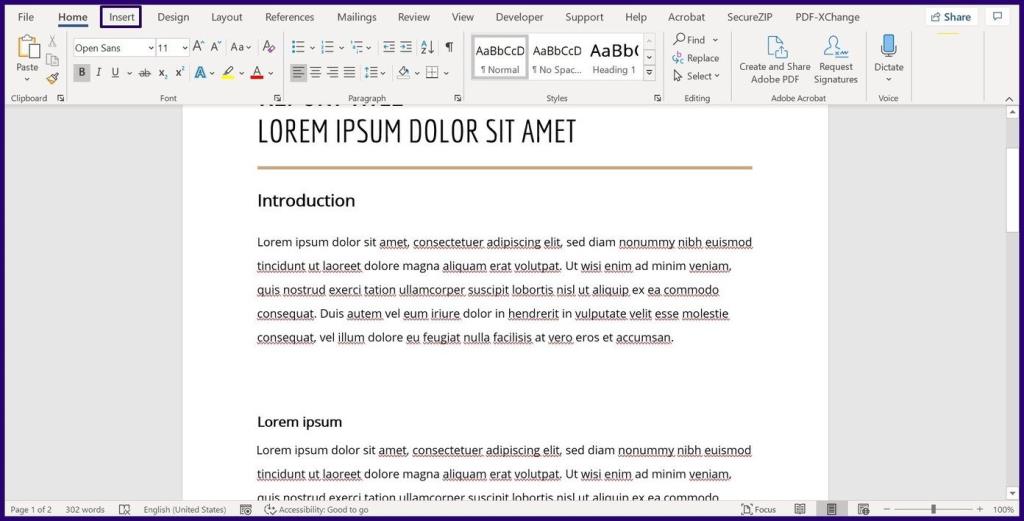
Passaggio 3: seleziona Immagini e scegli di inserire immagine dal tuo PC, online o immagini stock.

Passaggio 4: una volta che la tua immagine è nel documento, fai clic sulla scheda Revisione.
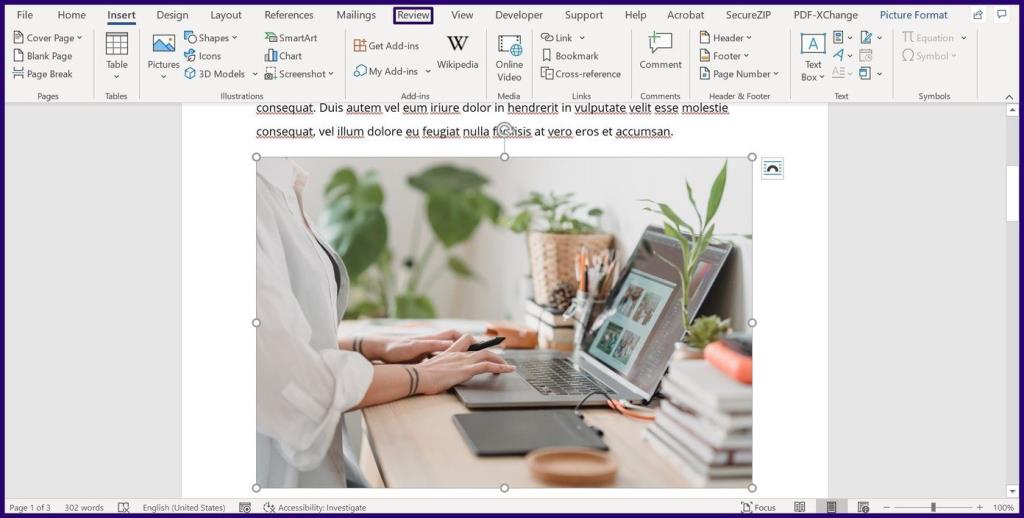
Passaggio 5: seleziona Proteggi e poi Limita modifica. In questo modo viene avviato un pannello laterale sul documento.
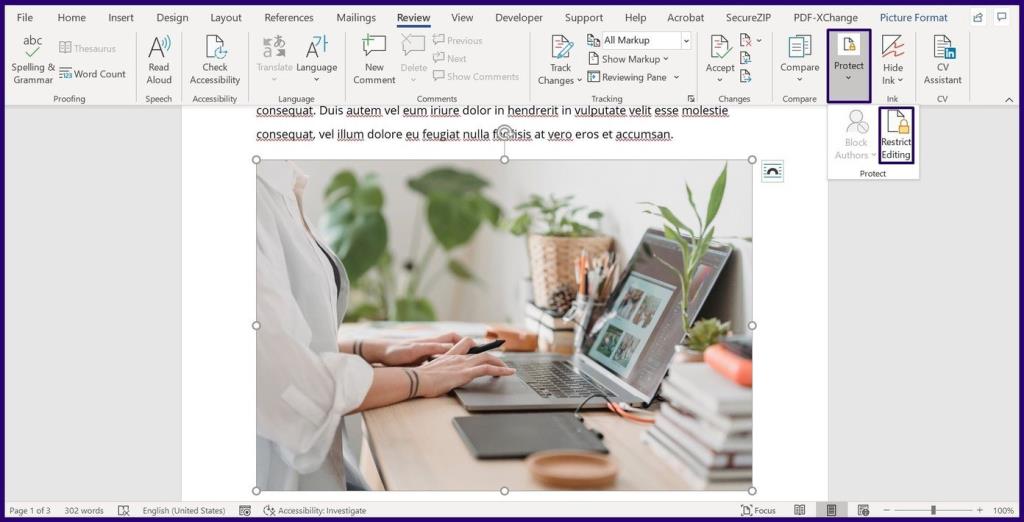
Passaggio 6: dal pannello laterale, seleziona una o tutte le seguenti caselle
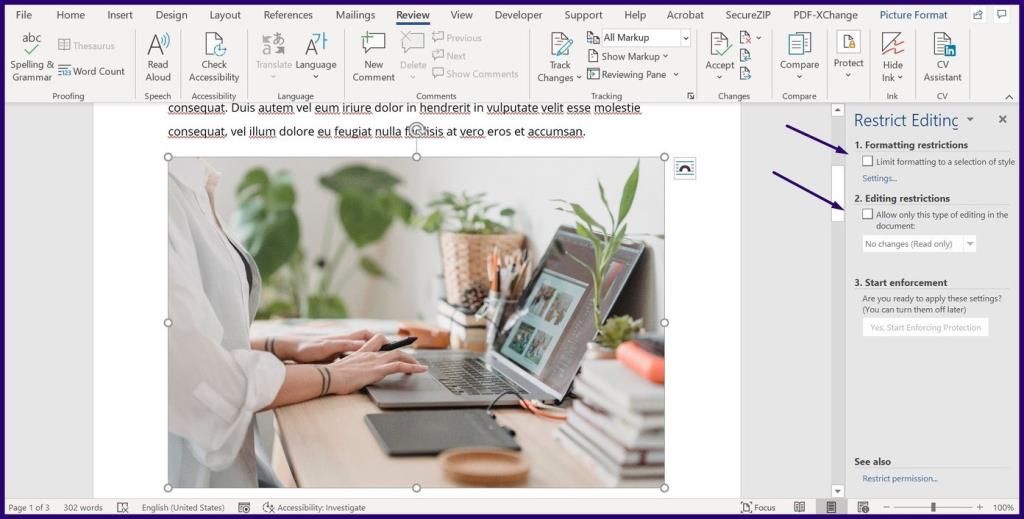
Passaggio 7: selezionare Sì, avvia l'applicazione della protezione alla base del menu per avviare una finestra di dialogo.
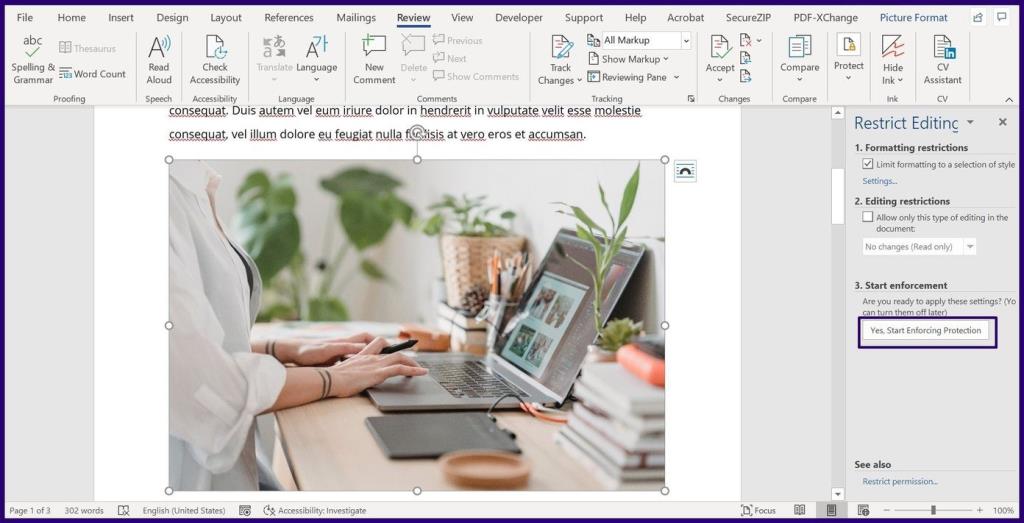
Passaggio 8: nella finestra di dialogo, fornire una password per il documento e selezionare OK per salvare le modifiche.
Blocca un'immagine utilizzando la funzione filigrana su Microsoft Word
Se hai un'immagine impostata come sfondo in Word, questa opzione potrebbe essere preferibile in quanto garantisce che l'immagine rimanga in una posizione fissa. Ecco come funziona:
Passaggio 1: avvia Microsoft Word sul tuo computer.
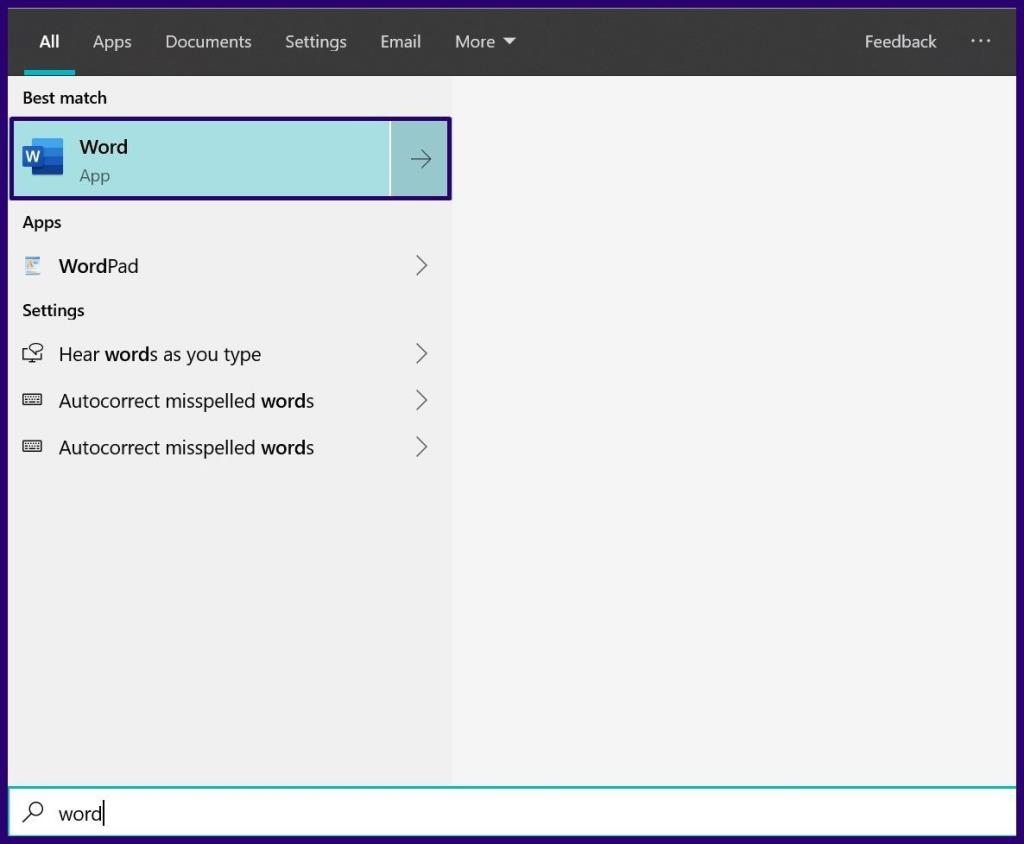
Passaggio 2: seleziona Design sulla barra multifunzione.

Passaggio 3: seleziona Filigrana dalle opzioni disponibili.
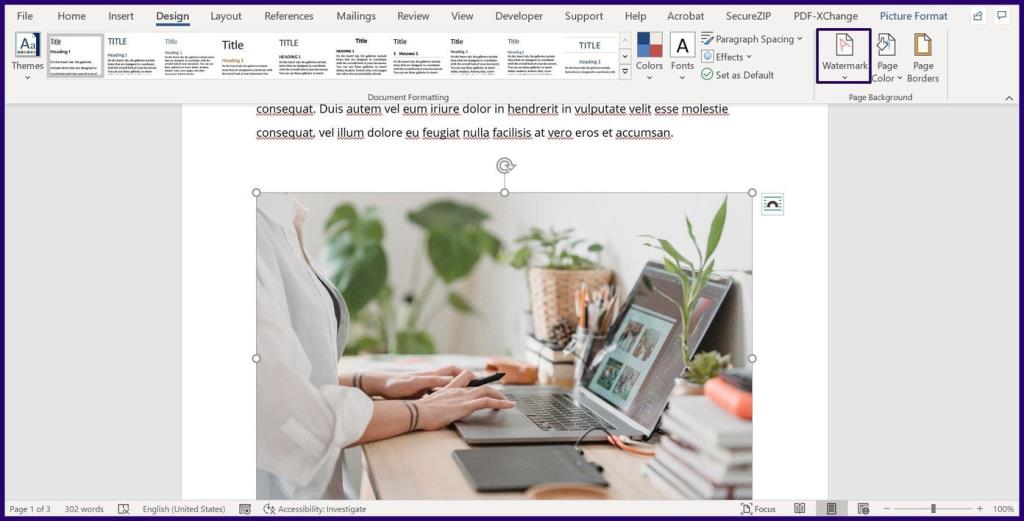
Passaggio 4: seleziona filigrana personalizzata.
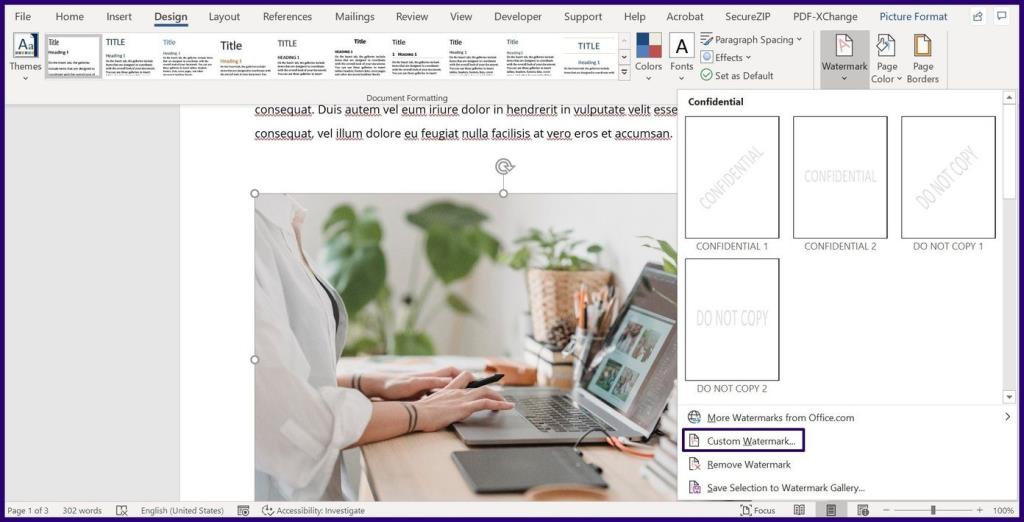
Passaggio 5: selezionare la filigrana dell'immagine nella finestra di dialogo successiva, quindi fare clic su Seleziona immagine.
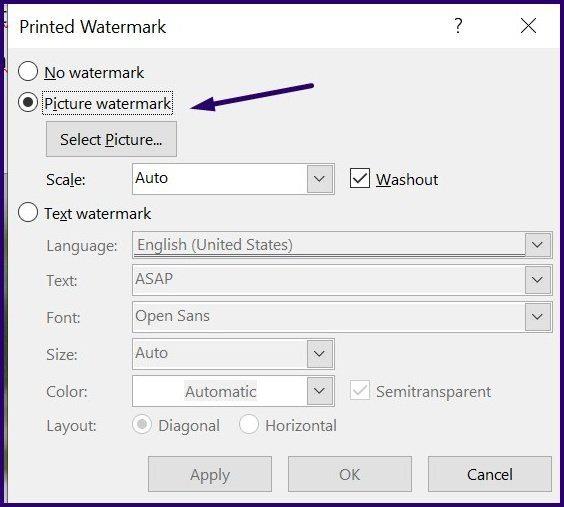
Passaggio 6: dal nuovo popup, seleziona Inserisci immagine dalla fonte preferita (File, Bing o OneDrive).

Nota: il percorso dell'opzione scelta verrà registrato dalla funzione Filigrana.
Passaggio 7: seleziona OK per salvare le modifiche e l'immagine dovrebbe riflettere come sfondo bloccato nel documento.
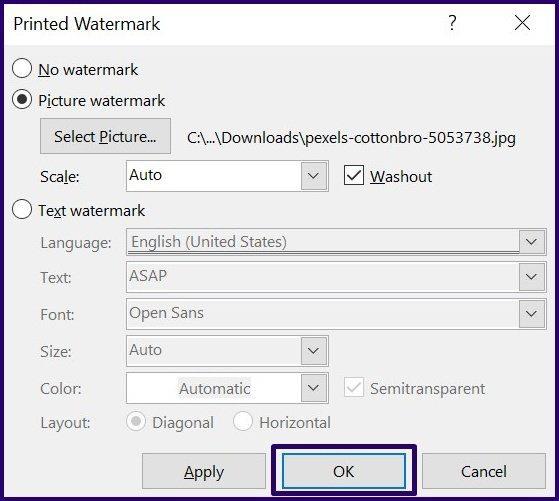
Blocca un'immagine usando lo strumento di ancoraggio della posizione su Microsoft Word
Lo strumento Picture Anchor assicura che la posizione di un'immagine su un documento di Word rimanga fissa. Ecco come funziona:
Passaggio 1: avvia Microsoft Word sul tuo computer.
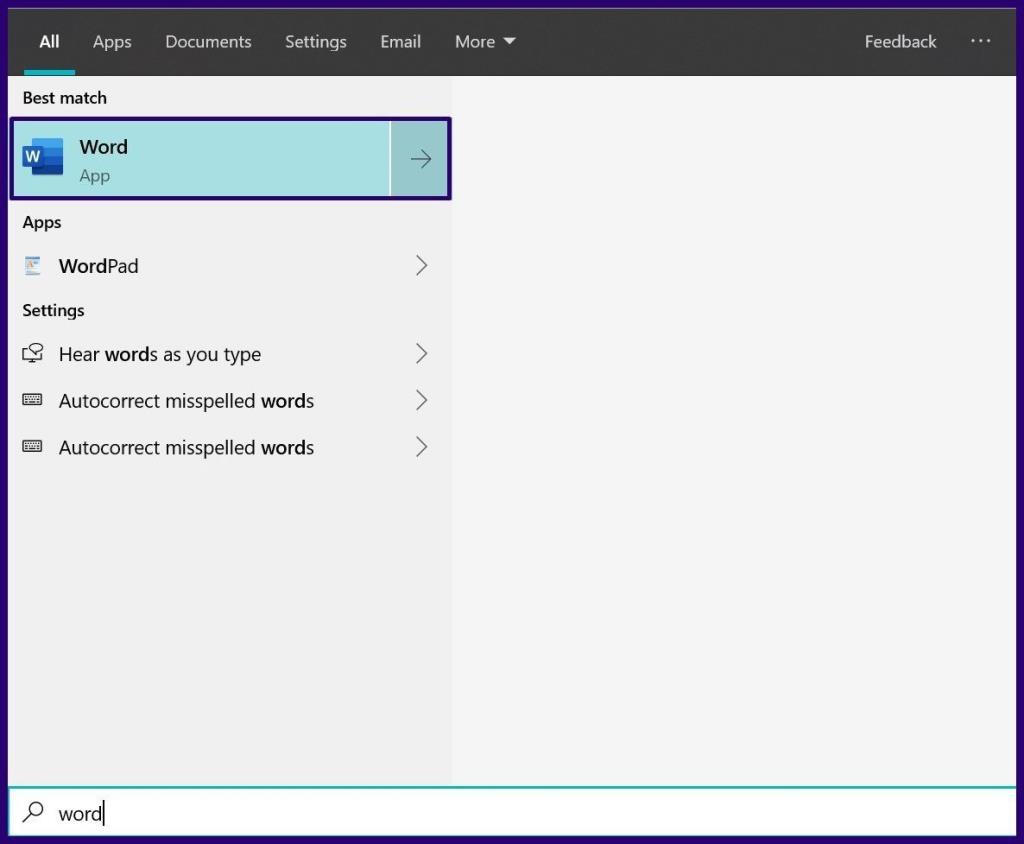
Passaggio 2: nella scheda della barra multifunzione, selezionare Inserisci.
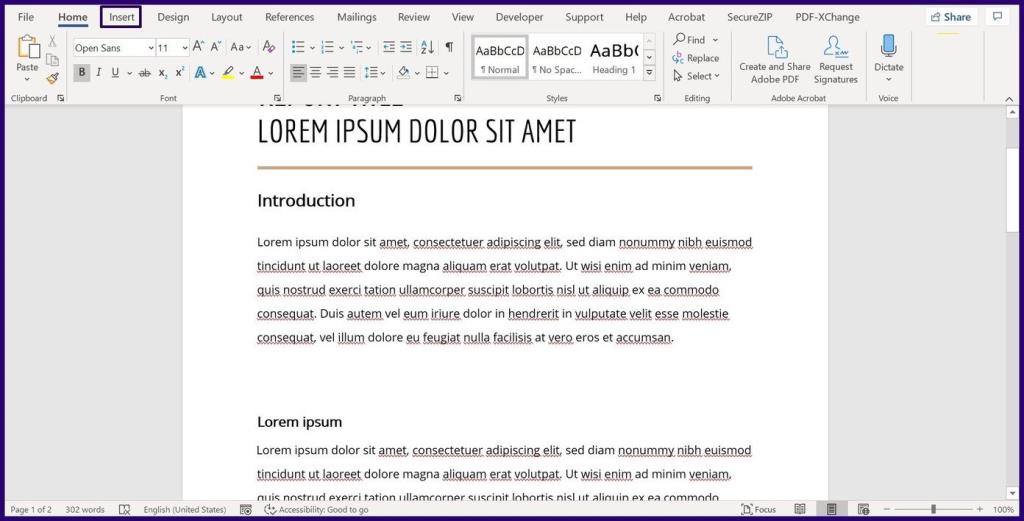
Passaggio 3: seleziona Immagini e scegli di inserire immagine dal tuo PC, online o immagini stock.
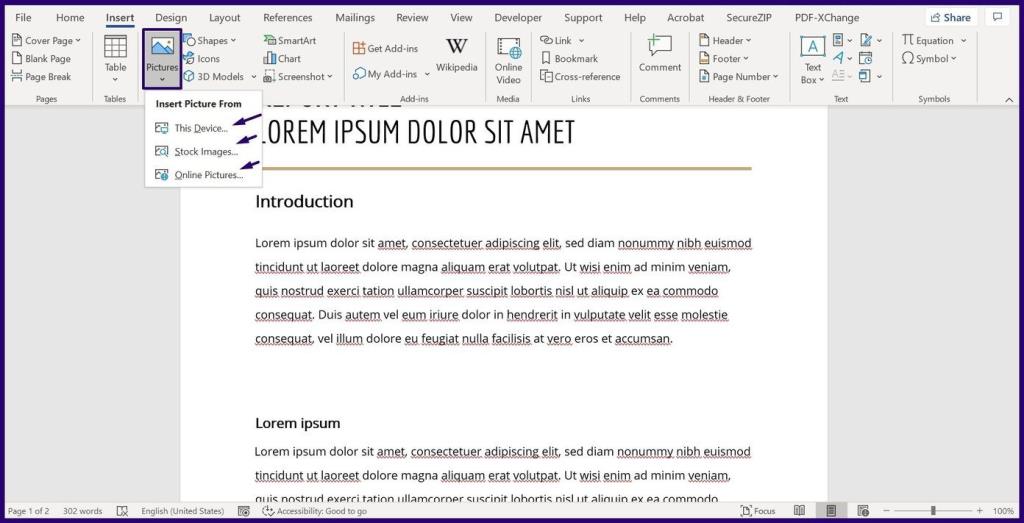
Passaggio 4: una volta che la tua immagine è nel documento, fai clic con il pulsante destro del mouse su di essa per visualizzare un menu.
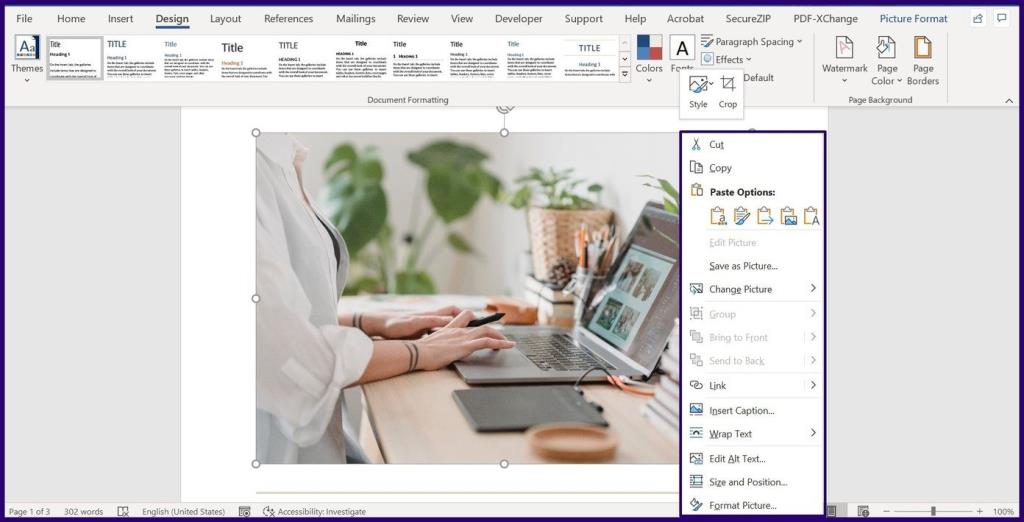
Passaggio 5: seleziona Avvolgi testo e scegli uno degli stili di avvolgimento del testo tranne In linea con il testo che è l'impostazione predefinita di tutte le immagini inserite.
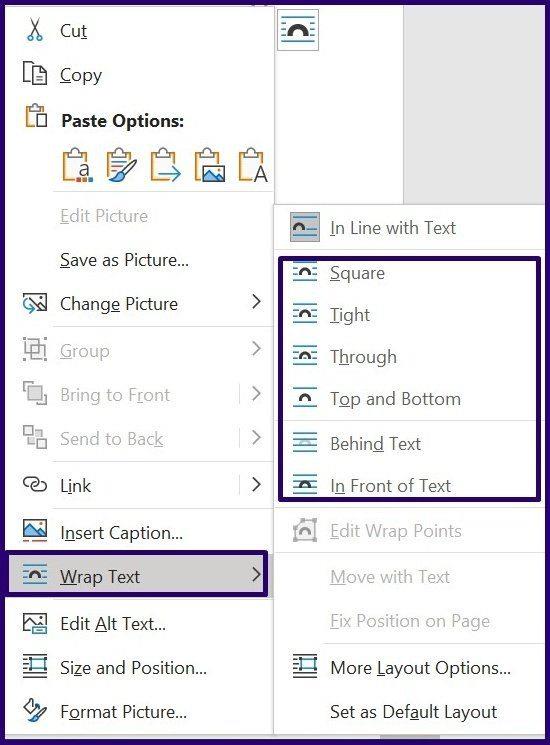
Passaggio 6: seleziona l'immagine e dovrebbe apparire un semicerchio.
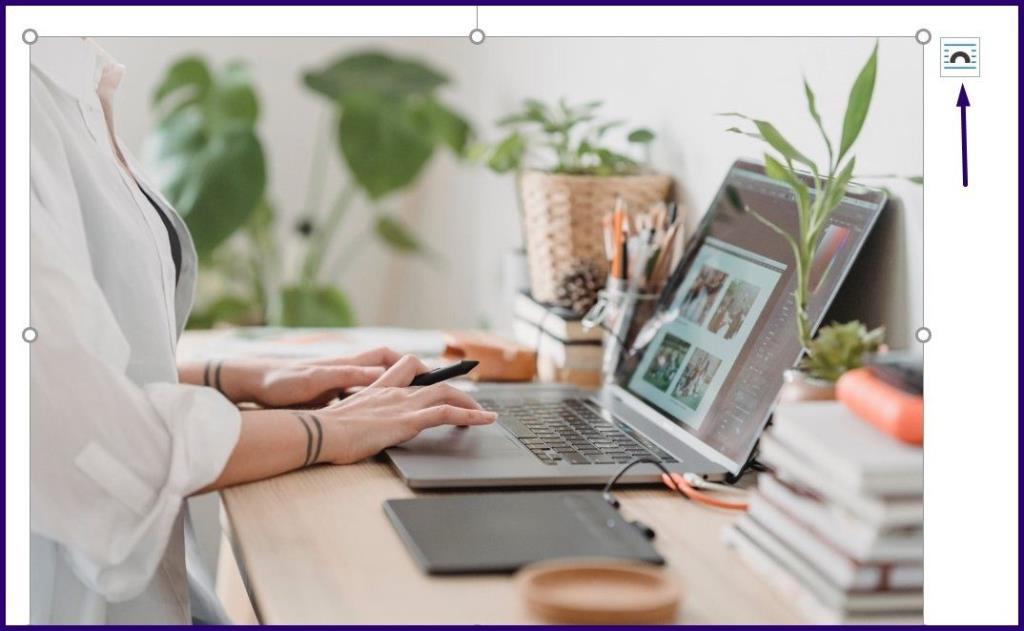
Passaggio 7: seleziona il semicerchio e spunta il cerchio accanto a Correggi posizione sulla pagina per assicurarti che l'immagine rimanga fissa.
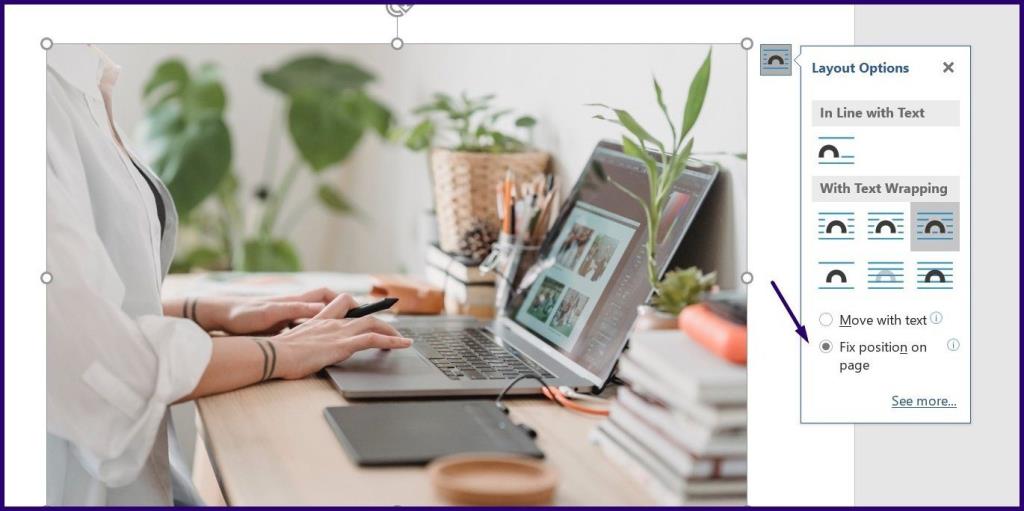
Blocca un'immagine utilizzando la funzione di controllo del contenuto dell'immagine della scheda Sviluppatore in Microsoft Word
La scheda Sviluppatore è una funzionalità disponibile nelle versioni di Microsoft Word 2010, 2013, 2016 e 2019. È disponibile anche in Word per Microsoft 365. Ecco come accedere alla funzione di controllo del contenuto dell'immagine per bloccare un'immagine:
Passaggio 1: avvia Microsoft Word sul tuo computer.
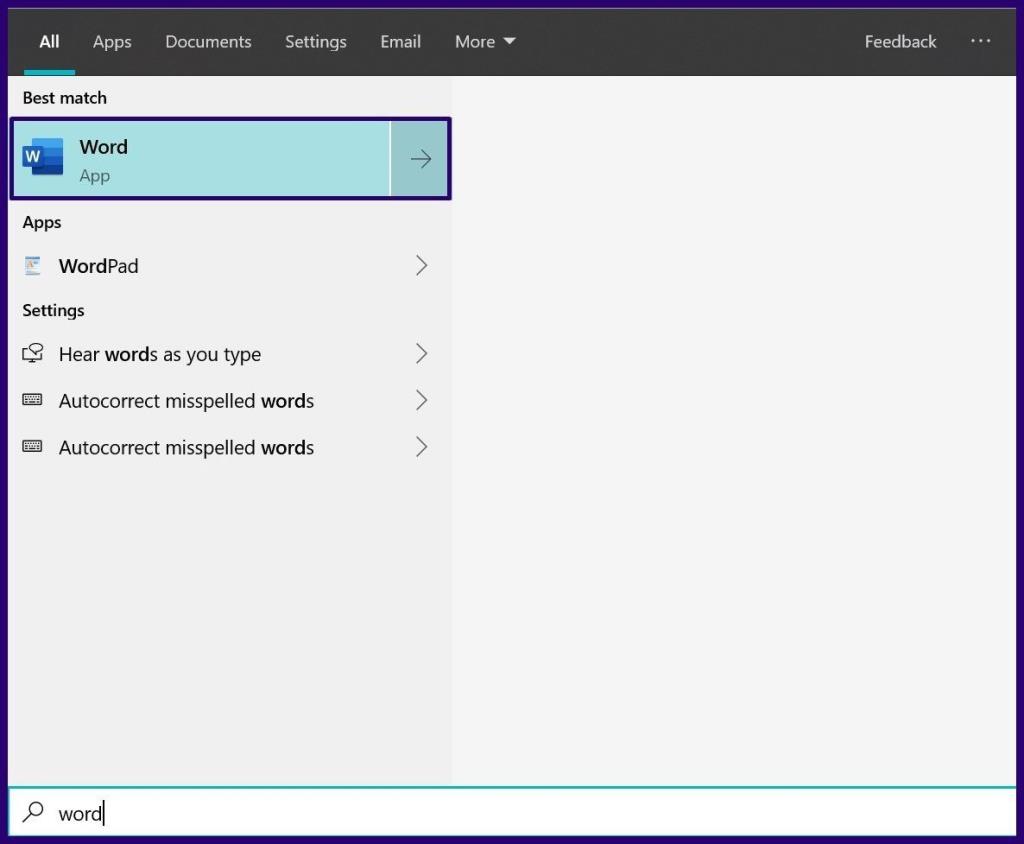
Passaggio 2: posiziona il mouse sulla barra multifunzione e fai clic con il pulsante destro del mouse.
Passaggio 3: fare clic su Personalizza barra multifunzione per avviare una finestra di dialogo.
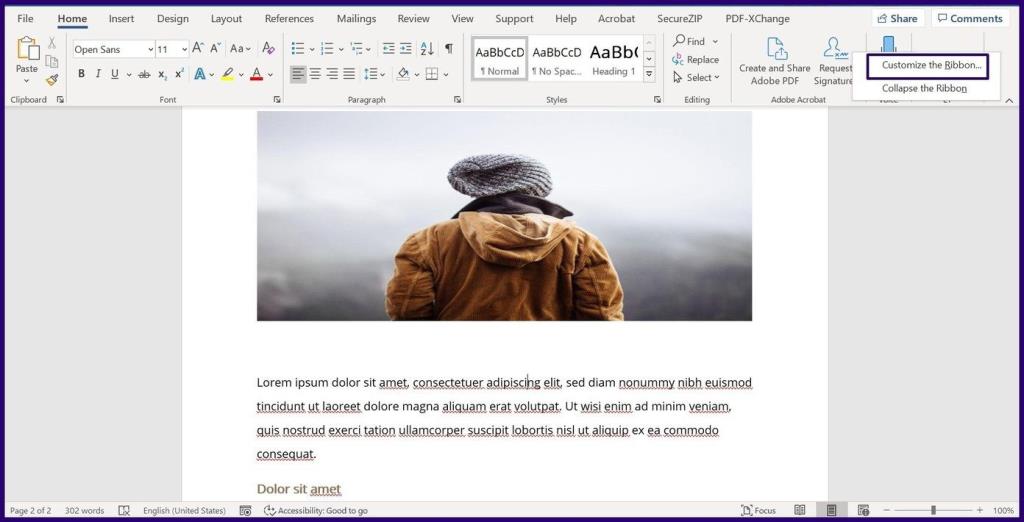
Passaggio 4: nel menu denominato Schede principali, scorri verso il basso e fai clic sulla casella di controllo accanto a Sviluppatore per includerlo nella barra multifunzione di Word.
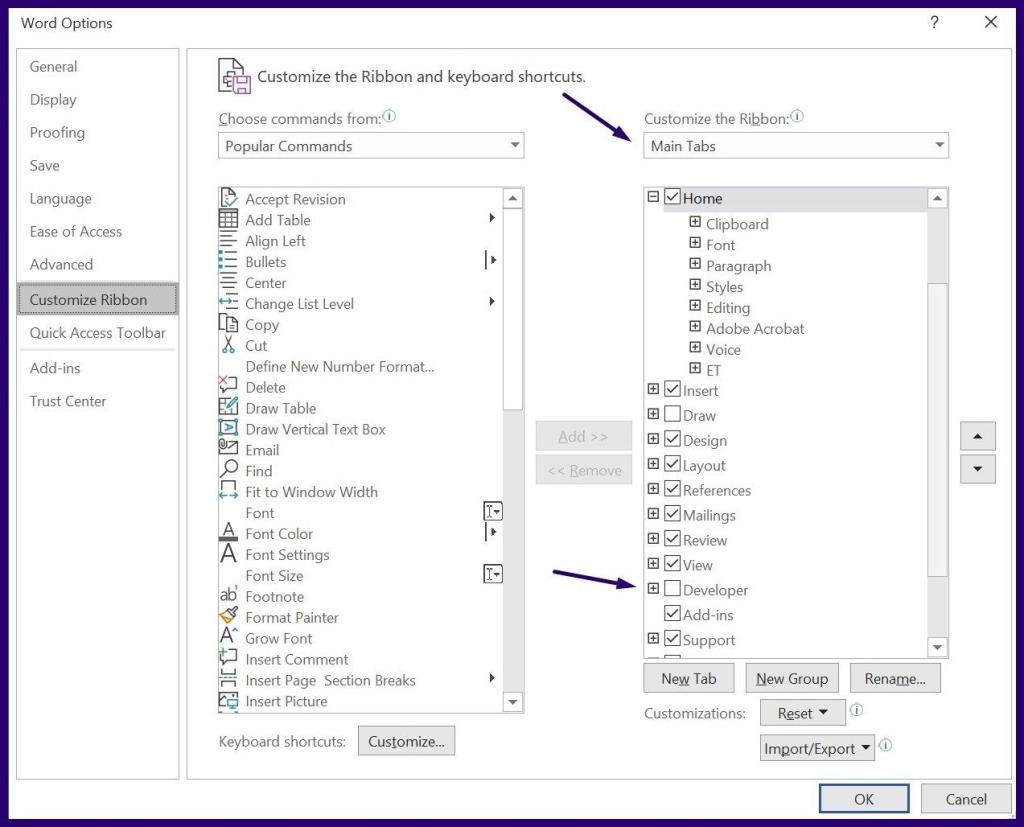
Passaggio 5: fare clic su OK per chiudere la finestra di dialogo.

Passaggio 6: fai clic sulla scheda Sviluppatore ora sulla barra multifunzione di Word.
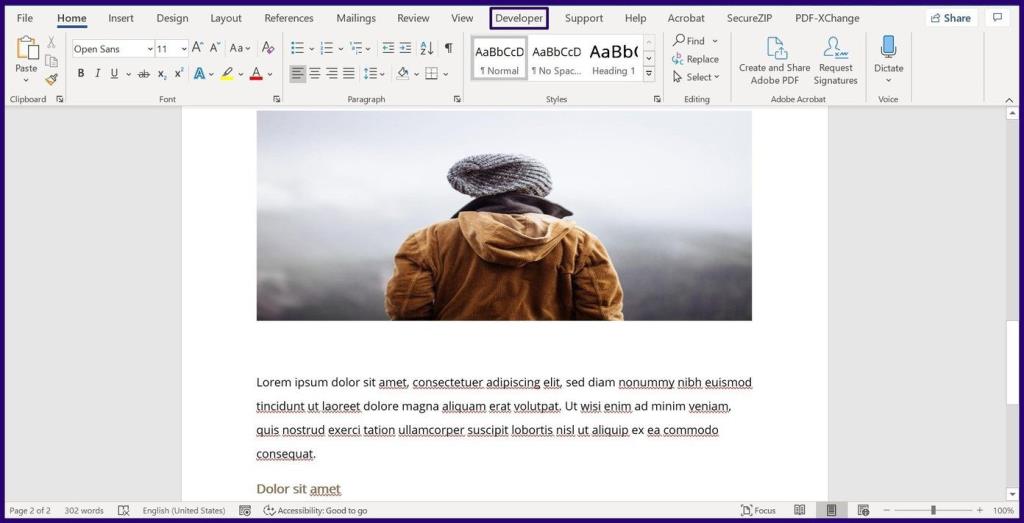
Nota: prima di selezionare la scheda Sviluppatore, assicurati di selezionare l'immagine da bloccare.
Passaggio 7: all'interno del gruppo di controllo, seleziona Picture Content Control (rappresentato dall'icona di un'immagine) e l'immagine dovrebbe essere bloccata.
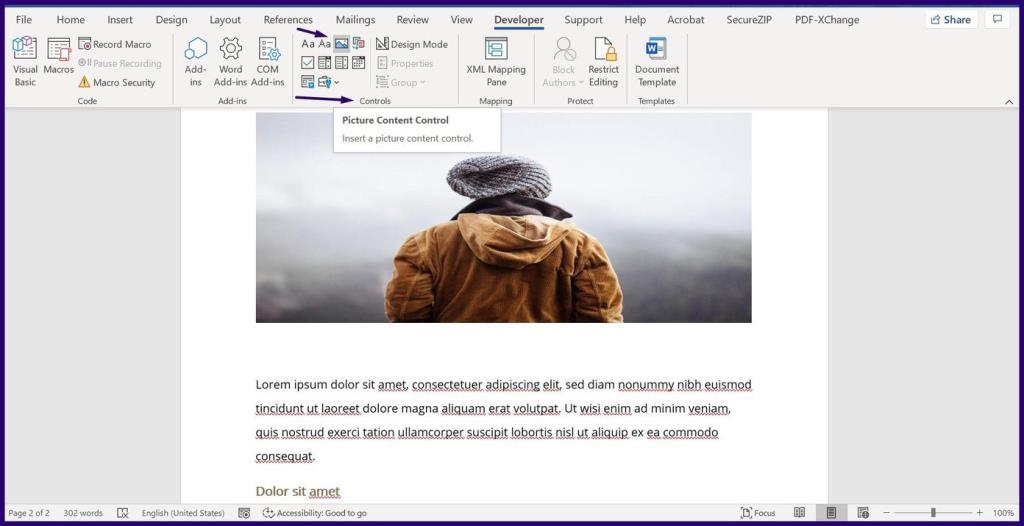
Creare immagini della stessa dimensione in Microsoft Word
Bloccando le immagini sul tuo documento Microsoft Word, puoi assicurarti che il tuo documento rimanga organizzato. Un altro modo per organizzare le immagini nel documento di Word è formattare tutte le immagini in modo che abbiano la stessa dimensione .
Molte persone condividono i propri account Netflix con amici e familiari. Discutiamo se Netflix debba reprimere.
Puoi imparare qui come rimuovere qualcuno dal collegamento familiare di Google? senza problemi
Puoi imparare qui come posso modificare la luminosità e il contrasto in Illustrator? senza problemi
Puoi imparare qui come eliminare il vecchio account instagram senza password o e-mail? senza problemi
Account e password Nitroflare premium gratuiti 2022. Questi 20 account premium Nitroflare funzionanti ti aiuteranno a memorizzare dati illimitati e ospitare qualsiasi cosa gratuitamente
Puoi imparare qui Come faccio a cambiare il mio account YouTube AdSense? senza problemi
Puoi scoprire qui perché la mia lavatrice continua a emettere segnali acustici durante il ciclo? senza problemi
Ecco un elenco completo dell'elenco di espansione di World of Warcraft fino al 2021 - Elenchi di espansione di WoW Dalla sua uscita nel 2004, World of Warcraft è stato il gioco MMORPG più popolare.
Puoi imparare qui Come faccio a cancellare Grammarly e riavere i soldi? senza problemi
Scopri come disattivare le notifiche di Airpod o impedire a Siri di leggere i testi. Copriamo tutti i metodi per iOS 16, iOS 15 o precedenti in questa guida.


